
課程主目錄
製作目錄
開始之前:建議先到 [檢視],勾選 [功能窗格] 打開 [導覽],方便觀察大綱階層的設定情形。
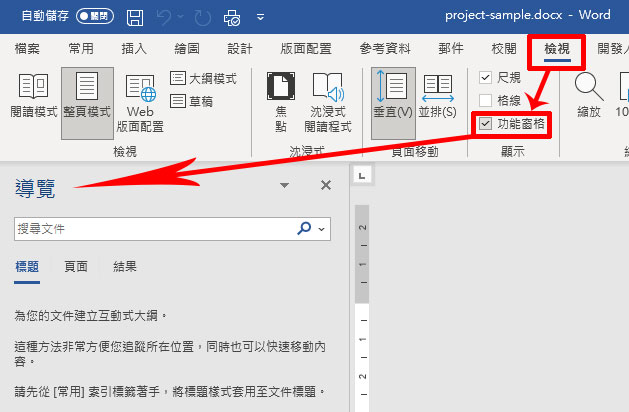
1. 設定文字的大綱階層:
要出現在目錄中的文字必須先設定大綱階層,例如,想製作的目錄為:
第一章 簡介.........................頁碼 1.1 研究動機....................頁碼 1.2 研究目的...................頁碼 第二章 相關文獻.................頁碼 第三章 研究方法.................頁碼 3.1 系統設計...................頁碼 3.2 系統架構..................頁碼 第四章 研究結果.................頁碼 第五章 結論.........................頁碼 參考資料..............................頁碼 附錄......................................頁碼 |
需將第一層的文字(如:第一章 簡介, 第二章 相關文獻...等等),設定大綱模式為「階層1 」,
第二層的文字(如:1.1 研究動機, 1.2 研究目的...等等),設定大綱模式為「階層2」。
設定方法如下:
選取文字  「常用」裡的「段落」對話方塊啟動器
「常用」裡的「段落」對話方塊啟動器  大綱階層選「階層 1」 或「階層 2」
大綱階層選「階層 1」 或「階層 2」
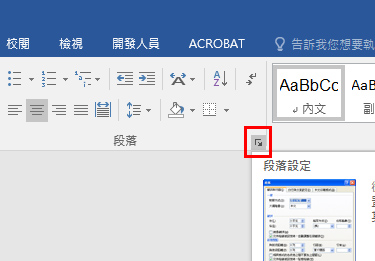

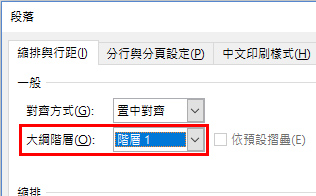
完成後導覽看起來的樣子如下,此時導覽也是超連結,點擊後可直接跳到該段落所在位置。
如果導覽裡出現空白,可點擊跳到該段落去把大綱階層改回本文就好。
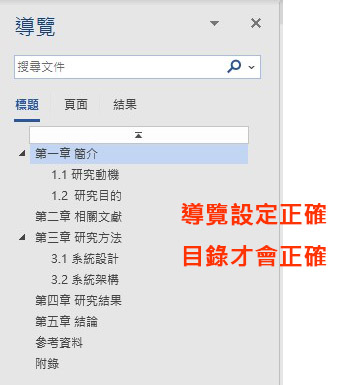
2. 在目錄頁插入目錄:
參考資料  目錄
目錄  插入目錄
插入目錄  確定
確定
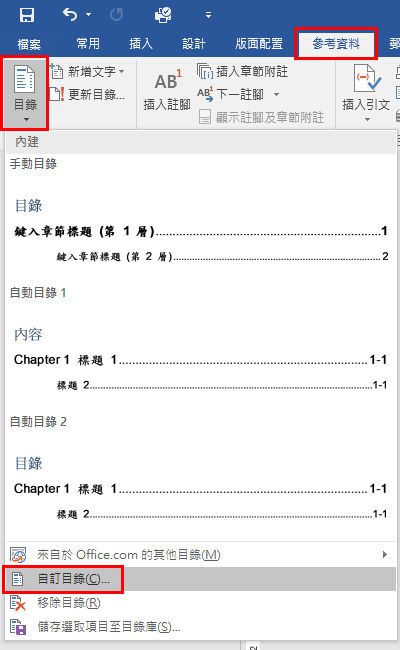

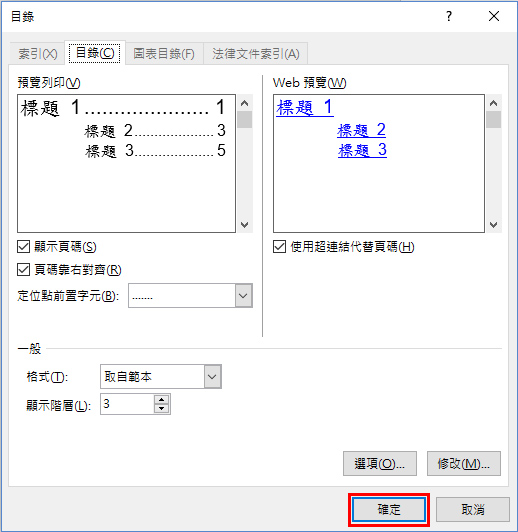
完成結果如下,字型大小行距等若不符合可再自行更新:
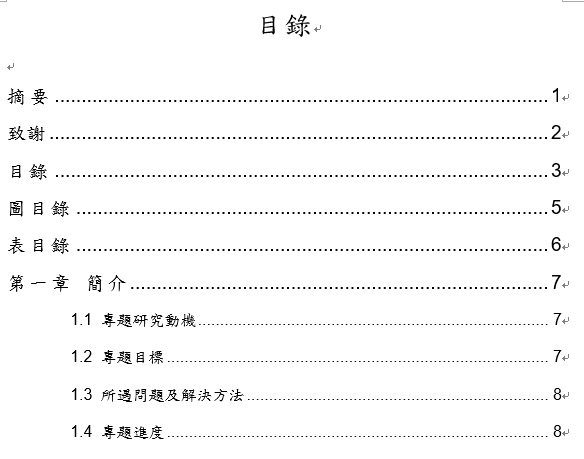
 目錄
目錄  插入目錄
插入目錄  確定
確定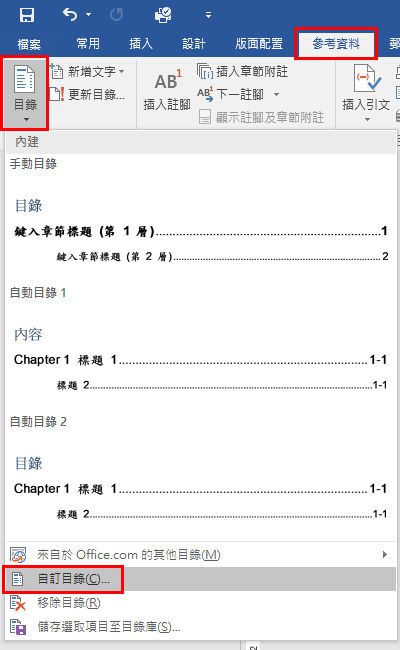

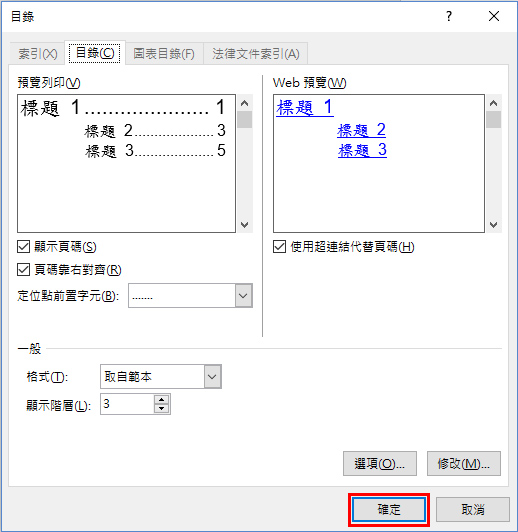
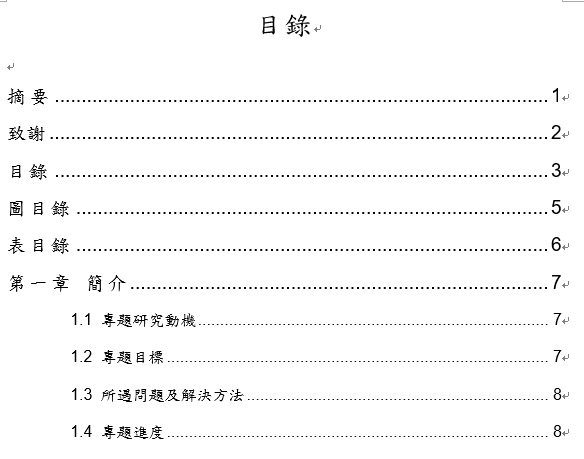
3. 更新目錄的方法:
要出現在目錄的文字或頁碼如果有變動,Word並不會主動更新目錄,必須在目錄上手動做更新。
做法如下:
在目錄上按滑鼠右鍵 更新功能變數
更新功能變數  選擇「只更新頁碼」或「更新整個目錄」
選擇「只更新頁碼」或「更新整個目錄」
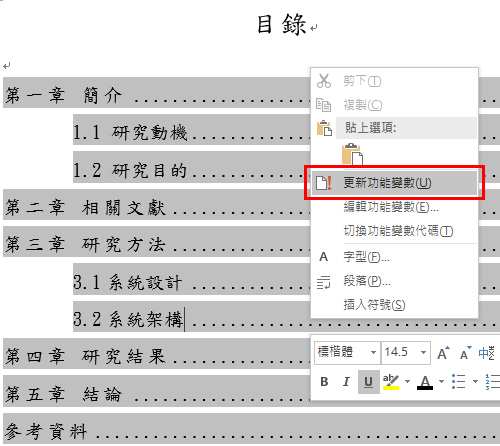

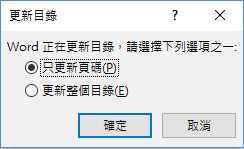
在目錄上按滑鼠右鍵
 更新功能變數
更新功能變數  選擇「只更新頁碼」或「更新整個目錄」
選擇「只更新頁碼」或「更新整個目錄」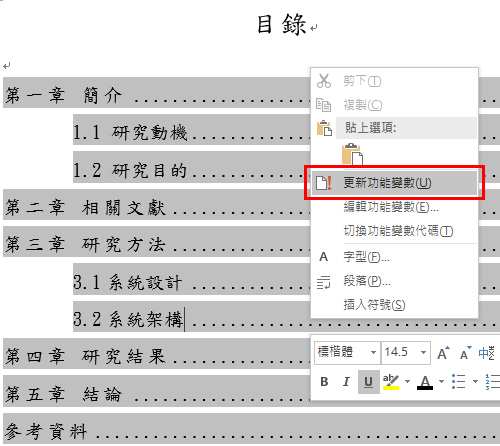

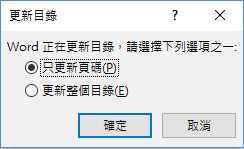
4. 隨堂練習:
開啟範例檔
- 選取第2頁後的「摘要」標題,設定大綱階層1(段落對話方塊裡),儲存為新的快速樣式,命名為「論文章標題」。 修改加上[段落前分頁],再將論文所有大標題都套用此樣式。 (包含 摘要、致謝、目錄、圖目錄、表目錄、第一章...第六章、參考資料等標題)
- 選取1.1節的標題「1.1 專題研究動機」,設定大綱階層2,儲存為新的快速樣式,命名為「論文節標題」。將論文所有節標題如「1.2 專題目標」等都套用此樣式。
- 在第二頁目錄標題下插入目錄,取代原有的目錄,並修改新目錄字型為標楷體14.5點。
1. 快速版(0:47) 一分鐘學會如何製作Word目錄
2. 完整版(7:56) Word2010長文件的排版-02如何製作目錄
[ 回鈴玲老師的首頁 ]